
系统中的资源管理器我们可以利用它来帮助我们完成系统资源的控制,当然在我们没有进行管理时它也是在系统中运行系统自动进行监控的,但是最近不少朋友表示遇到资源管理器已停止工作的情况,那该怎么办呢?
方法一:
1、鼠标右键单击电脑桌面下方任务栏 选择任务管理器
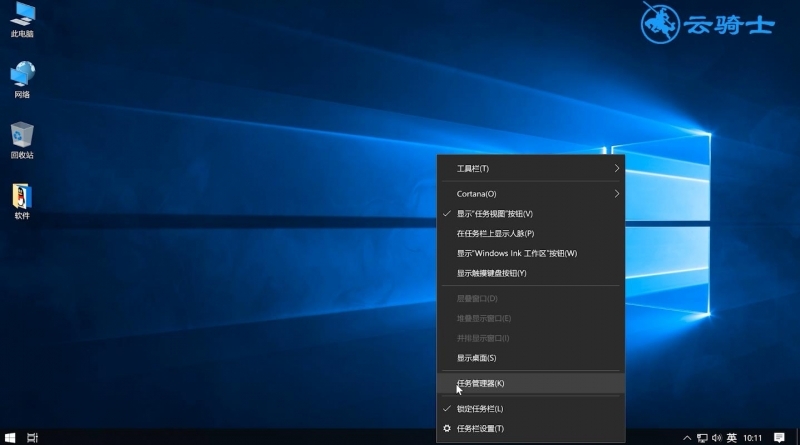
2、点击文件 选择运行新任务
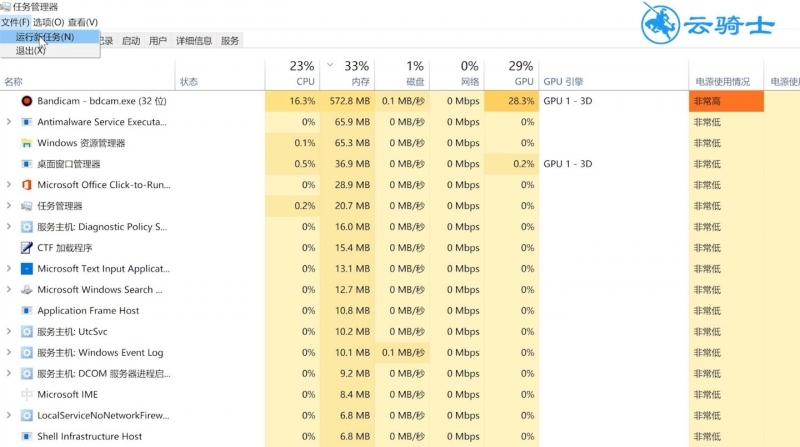
3、在弹出窗口中 输入explorer.exe,点击确定即可重新启动任务管理器
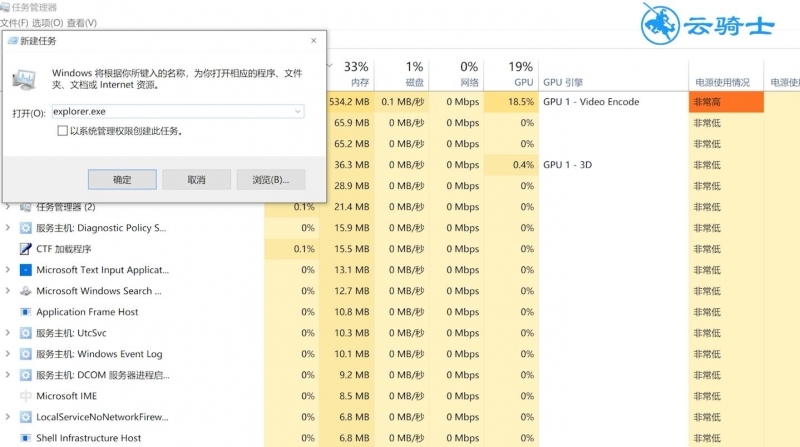
方法二:
1、右键单击左下角开始菜单,选择运行
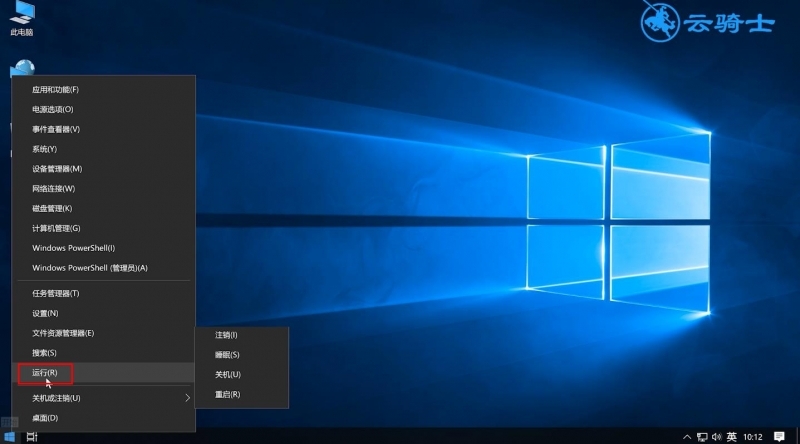
2、在运行窗口中输入regedit 点击确定
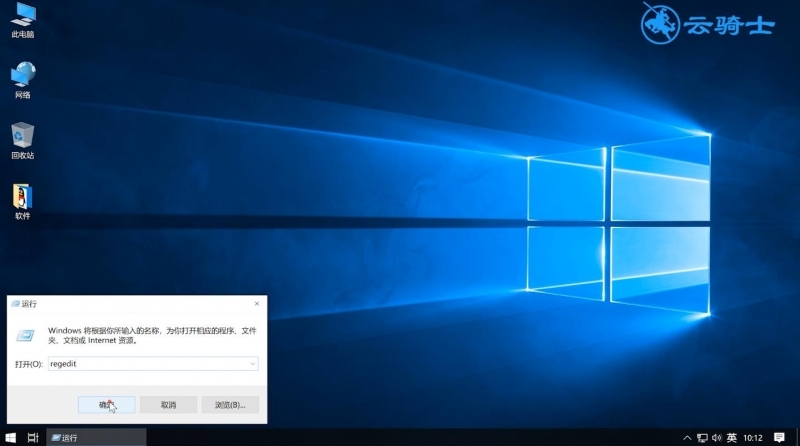
3、在注册表编辑器中依次点击以下路径
HKEY_CURRENT_USERSoftwareMicrosoftWindowsCurrentVersionPolicies
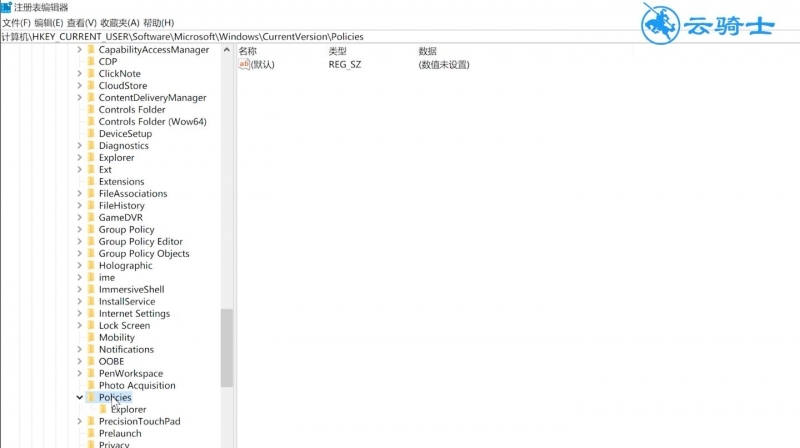
4、右键单击Policies文件夹,选择新建-项,
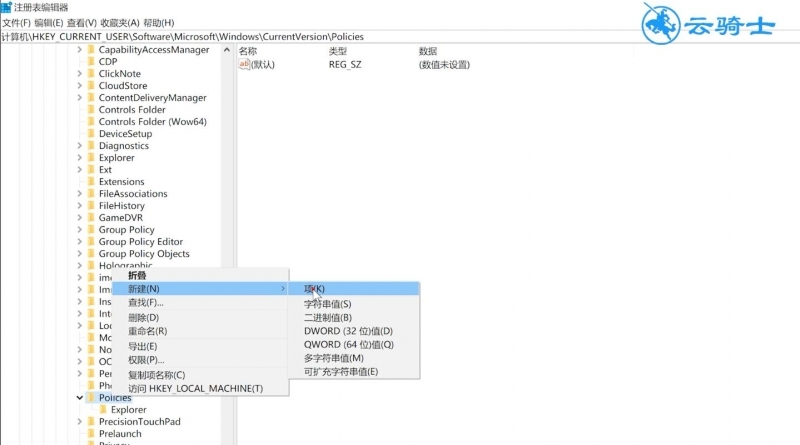
5、将文件命名为System
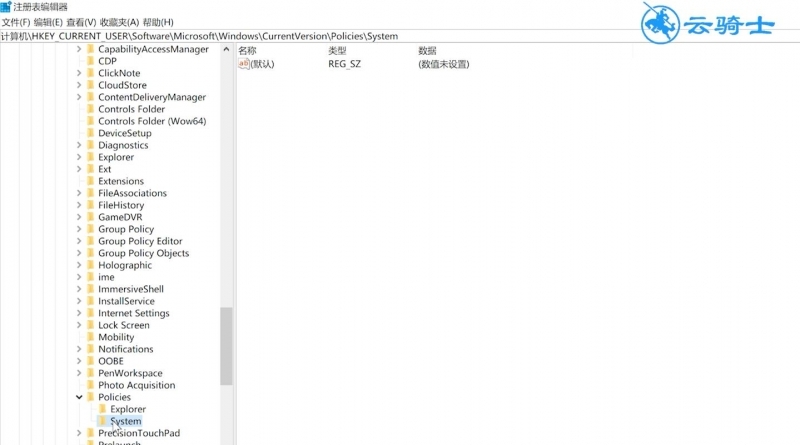
6、点击System 在右侧空白处右键单击,新建-字符串值
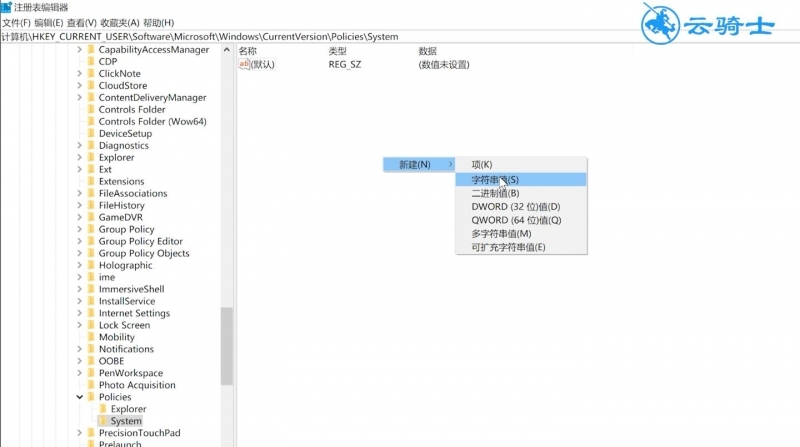
7、将其命名为DisableTaskMgr ,双击打开它 将数值数据设置为“0”,点击确定即可
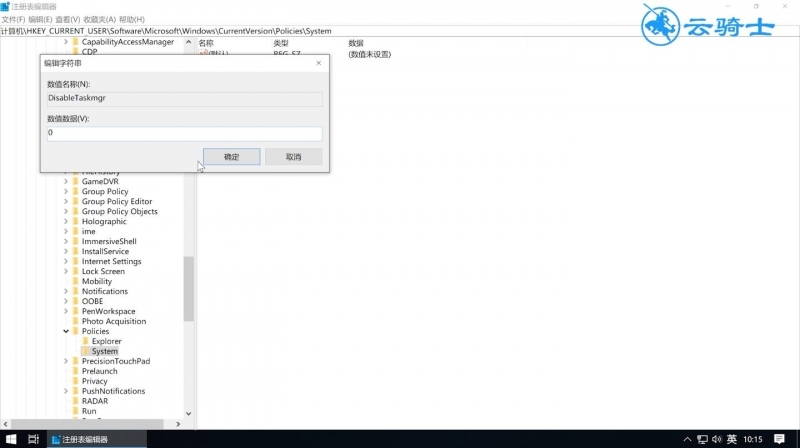
总结:
1.在任务管理器中 新建运行新任务 输入explorer.exe
2.打开注册表编辑器 找到Policies
3.新建 将文件命名为System
4.新建-字符串值 命名为DisableTaskMg
5.将数值数据设置为“0“